วิธีการริป Blu-ray? 6 อันดับโปรแกรมริป Blu-ray ฟรีสำหรับปี 2025!
บลูเรย์เป็นตัวเลือกยอดนิยมสำหรับนักสะสมภาพยนตร์อย่างไม่ต้องสงสัย เนื่องจากมีคุณภาพความคมชัดสูง อย่างไรก็ตาม คุณได้ตัดสินใจที่จะเก็บบลูเรย์ในรูปแบบดิจิทัล เนื่องจากบลูเรย์มีแนวโน้มที่จะเสียหายได้ง่าย ทำอย่างไรดี? มองหาโปรแกรมริปบลูเรย์ฟรีที่ดีที่สุด! โชคดีที่มีตัวเลือกหลายตัวที่มีคุณสมบัติที่ยอดเยี่ยม ดังนั้นคุณจึงไม่จำเป็นต้องเสียเงินเป็นจำนวนมาก ดูรายละเอียดในส่วนต่อไปนี้เพื่อดูโปรแกรมริปบลูเรย์ฟรีที่ดีที่สุด 6 ตัว โดยแต่ละตัวมีขั้นตอนที่จะช่วยให้คุณทำงานเสร็จได้อย่างรวดเร็ว
รายการคู่มือ
วิธีที่ 1. 4Easysoft DVD Ripper - ริป Blu-ray ด้วยคุณภาพสูง วิธีที่ 2. Handbrake - เพลิดเพลินกับการตั้งค่าเอาต์พุตที่ปรับแต่งได้ วิธีที่ 3. MakeMKV - รับคุณภาพแบบไม่สูญเสียข้อมูลในรูปแบบ MKV วิธีที่ 4. VLC - ริป Blu-ray ฟรีเป็นรูปแบบต่างๆ วิธีที่ 5. DVDFab DVD Ripper - ริปอย่างรวดเร็วและใช้งานง่าย วิธีที่ 6. Leawo Blu-ray Ripper - แก้ไขวิดีโอ Blu-ray ก่อนทำการริป| โปรแกรมริป Blu-ray ฟรี | ระบบปฏิบัติการที่รองรับ | การถอดรหัส | รูปแบบเอาต์พุต | การฉีกเป็นชุด |
| 4Easysoft DVD Ripper | วินโดวส์, แมค | ใช่ | MP4, AVI, MOV, WMV, FLV และอื่นๆ | ใช่ |
| เบรกมือ | วินโดวส์, แมค, ลินุกซ์ | เลขที่ | MP4, MKV, เว็บเอ็ม | ใช่ |
| MakeMKV | วินโดวส์, แมค | ใช่ | เอ็มเควี | ใช่ |
| วีแอลซี | วินโดวส์, แมค, ลินุกซ์ | เลขที่ | MP4, MOV, MKV, AVI ฯลฯ | เลขที่ |
| DVDFab โปรแกรมริปเปอร์ดีวีดี | วินโดวส์, แมค | ใช่ | MP4, MOV, MKV, AVI ฯลฯ | ใช่ |
| เครื่องริปเปอร์ Blu-ray Leawo | วินโดวส์, แมค | ใช่ | MP4, FLV, WMV, AVI ฯลฯ | ใช่ |
วิธีที่ 1. 4Easysoft DVD Ripper - ริป Blu-ray ด้วยคุณภาพสูง
ที่ 4Easysoft DVD Ripper เป็นตัวเลือกที่ดีที่สุดในการริป Blu-ray เป็นรูปแบบที่รองรับมากกว่าร้อยรูปแบบ โปรแกรมริป Blu-ray ฟรีนี้ช่วยให้สามารถเล่นภาพยนตร์ Blu-ray บนอุปกรณ์ใดก็ได้ ตั้งแต่สมาร์ทโฟนไปจนถึงเครื่องเล่นสื่อ โดยมีรูปแบบดิจิทัลให้เลือกมากมาย เช่น MP4, AVI, MOV และอื่นๆ อีกมากมาย จากนั้นคุณสามารถแก้ไขภาพยนตร์ Blu-ray ของคุณโดยใช้โปรแกรมตัดต่อวิดีโอในตัวก่อนทำการริป ช่วยให้คุณสามารถครอบตัด ตกแต่ง เพิ่มเอฟเฟกต์ และอื่นๆ อีกมากมาย นอกจากนี้ โปรแกรมริป Blu-ray ฟรีนี้ยังจัดการกับ Blu-ray ทุกประเภท ไม่ว่าจะได้รับการป้องกันหรือไม่ก็ตาม ดังนั้น หากต้องการสำเนาดิจิทัลที่ดีที่สุดของคอลเลกชัน Blu-ray ของคุณ ให้ทำเลยตอนนี้ด้วย 4Easysoft!

สร้างสำเนาดิจิทัลของ Blu-ray และ DVD ของคุณได้ในเวลาไม่นาน
สามารถริพ Blu-ray ได้ในมากกว่า 500 รูปแบบ เช่น MP4, MOV, AVI เป็นต้น
สามารถประมวลผลแผ่น Blu-ray ได้หลายแผ่นพร้อมกัน เพิ่มความสะดวกสบาย
อนุญาตให้คุณเปลี่ยนแปลงการตั้งค่าที่สำคัญเพื่อให้ได้ผลลัพธ์ที่คุณต้องการ
100% ปลอดภัย
100% ปลอดภัย
ขั้นตอนที่ 1ครั้งหนึ่ง 4Easysoft DVD Ripper ได้เปิดขึ้นในคอมพิวเตอร์ของคุณแล้ว เลือก "โหลด Blu-ray" และ "โหลดดิสก์" เพื่อนำเข้าแหล่งที่มาของคุณ มิฉะนั้น ให้ลากและวางไฟล์ดิสก์ Blu-ray ของคุณโดยตรง วางดิสก์ของคุณไว้ในไดรฟ์ก่อน

ขั้นตอนที่ 2หลังจากนั้น ชื่อเรื่องหลักทั้งหมดจะปรากฏบนหน้าจอแล้ว คลิก "Full Title List" เพื่อดูทั้งหมดและสามารถเลือกชื่อเรื่องที่ต้องการริปได้ คลิก "OK" เพื่อยืนยันตัวเลือก

ขั้นตอนที่ 3เลื่อนไปที่รายการเมนู "Rip All to" และดูรูปแบบทั้งหมดจากส่วน "วิดีโอ" เลือกรูปแบบที่คุณต้องการ เช่น MP4, MOV, MKV เป็นต้น เปลี่ยนการตั้งค่าโปรไฟล์หากจำเป็นใน "โปรไฟล์ที่กำหนดเอง" ข้างๆ รูปแบบที่คุณเลือก

ขั้นตอนที่ 4ในที่สุด! กลับสู่หน้าจอหลักของโปรแกรมริป Blu-ray นี้และตั้งค่าเส้นทางและชื่อสำหรับไฟล์ Blu-ray ที่ริปแล้ว ตรวจสอบแทร็กและคำบรรยายที่เลือกทั้งหมด จากนั้นคลิก "ริปทั้งหมด" เพื่อเสร็จสิ้นกระบวนการ

วิธีที่ 2. Handbrake - เพลิดเพลินกับการตั้งค่าเอาต์พุตที่ปรับแต่งได้
ในขณะเดียวกัน หากคุณเลือกที่จะควบคุมการริป Blu-ray ของคุณทั้งหมด ให้เลือก Handbrake Handbrake เป็นโปรแกรมริป Blu-ray ฟรีที่มีการตั้งค่าเอาต์พุตที่ปรับแต่งได้หลายแบบ ช่วยให้คุณเปลี่ยนอัตราบิต ความละเอียด และคุณภาพให้เหมาะกับความต้องการของคุณได้ แม้ว่าจะไม่ครอบคลุมการถอดรหัส Blu-ray โดยตรง แต่ก็ทำงานได้อย่างสมบูรณ์แบบกับ Blu-ray และ DVD ที่ไม่ได้รับการป้องกันหรือถอดรหัสแล้ว
ขั้นตอนที่ 1ใส่แผ่น Blu-ray ลงในไดรฟ์ จากนั้นเปิด Handbrake นำเข้าไฟล์จากปุ่ม "Open Source" หลังจากสแกนเสร็จแล้ว ชื่อเรื่องหลักจะปรากฏขึ้น คุณสามารถเลือกชื่อเรื่องที่ต้องการริปได้
ขั้นตอนที่ 2ขั้นตอนต่อไป จากเมนู "Presets" เลือกรูปแบบที่คุณต้องการ จากนั้นปรับการตั้งค่าอื่นๆ ตามต้องการ จากแท็บ "Summary" เลือกรูปแบบที่คุณต้องการ จากนั้นตั้งค่าเส้นทางปลายทางและคลิกปุ่ม "Start Encode" เพื่อเริ่มกระบวนการริป
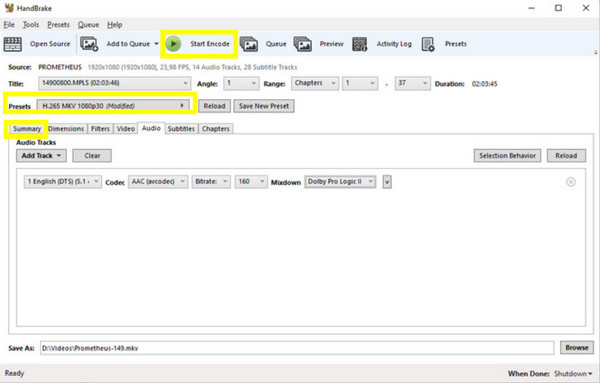
วิธีที่ 3. MakeMKV - รับคุณภาพแบบไม่สูญเสียข้อมูลในรูปแบบ MKV
สำหรับผู้ใช้ที่เน้นการรักษาคุณภาพของเนื้อหา Blu-ray คุณควรลองใช้ MakeMKV! โปรแกรมริป Blu-ray ฟรีที่เรียบง่ายแต่มีประสิทธิภาพนี้ช่วยให้คุณริป Blu-ray เป็นไฟล์ MKV โดยบันทึกคุณภาพต้นฉบับโดยไม่ต้องบีบอัดใดๆ นอกจากนี้ยังรองรับกระบวนการริปอย่างรวดเร็วและรองรับดิสก์ที่เข้ารหัสมากที่สุด ทำให้เป็นตัวเลือกที่โดดเด่นสำหรับวิธีที่มีประสิทธิภาพในการสร้างสำเนา Blu-ray ที่สมบูรณ์แบบ
ขั้นตอนที่ 1เริ่ม MKV จากนั้นใส่แผ่น Blu-ray ลงในไดรฟ์เพื่อเริ่มต้น ตอนนี้คุณต้องค้นหาแผ่นที่ใส่ไว้ในเมนูแบบเลื่อนลง "แหล่งที่มา" เลือกแผ่นนั้นแล้วคลิกปุ่ม "เปิดแผ่น Blu-ray" เพื่อนำเข้า
ขั้นตอนที่ 2เมื่อแสดงเต่าทั้งหมดแล้ว ให้ทำเครื่องหมายเลือกเต่าทั้งหมดที่คุณต้องการริป รวมถึงคำบรรยายและเสียง จากนั้นตั้งค่าเส้นทางจากช่อง "Output folder" จากนั้นคลิกปุ่ม "Make MKV" เพื่อเริ่มกระบวนการริป
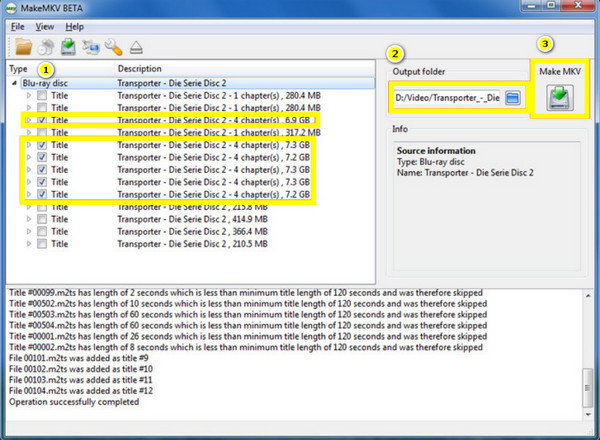
วิธีที่ 4. VLC - ริป Blu-ray ฟรีเป็นรูปแบบต่างๆ
แม้ว่า VLC Media Player อาจไม่ได้มีความเฉพาะทางเท่ากับเครื่องมืออื่นๆ ในที่นี้ แต่ก็เป็นโซลูชันฟรีและตรงไปตรงมาสำหรับทุกคนที่ต้องการริปคอลเลกชัน Blu-ray ของตนเป็นรูปแบบดิจิทัล ด้วยการปรับแต่งเพียงเล็กน้อย คุณสามารถแปลง Blu-ray ของคุณเป็นรูปแบบต่างๆ เช่น MP4, MKV, AVI และอื่นๆ อีกมากมาย นอกจากนี้ เนื่องจากโปรแกรมริป Blu-ray ฟรีนี้เป็นเครื่องเล่นสื่อโดยเฉพาะ หลายๆ คนจึงคุ้นเคยกับโปรแกรมนี้อยู่แล้ว จึงถือเป็นตัวเลือกที่ดี
ขั้นตอนที่ 1เปิด VLC แล้วใส่แผ่น Blu-ray ลงในไดรฟ์ ในโปรแกรม ให้ไปที่ "Media" และเลือก "Convert/Save" จากนั้นคลิกปุ่มตัวเลือก "Blu-ray" จากนั้นนำเข้าแผ่น Blu-ray ที่ใส่ไว้จากเมนู "Disc Device" จากนั้นคลิกปุ่ม "Convert/Save"
ขั้นตอนที่ 2ในหน้าต่างนี้ ให้เลือกรูปแบบจากเมนูแบบเลื่อนลง "โปรไฟล์" สำหรับ Blu-ray ที่คุณริพมาแล้ว จากนั้นเลือกไฟล์ปลายทางและตั้งชื่อก่อนคลิกปุ่ม "เริ่ม"
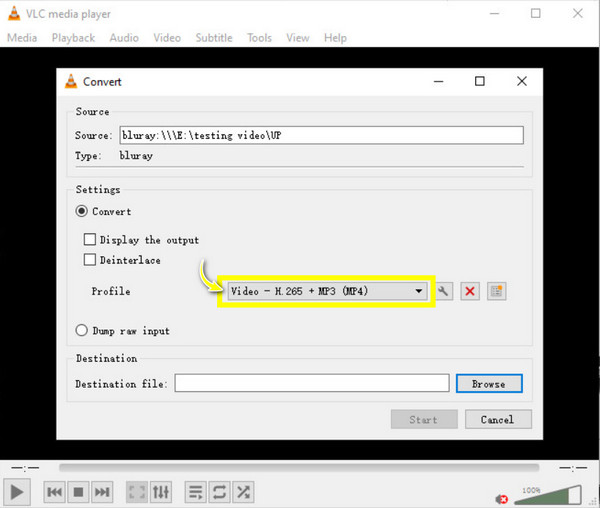
วิธีที่ 5. DVDFab Blu-ray Ripper - ริปอย่างรวดเร็วและใช้งานง่าย
ซอฟต์แวร์นี้เป็นที่รู้จักในเรื่องความเร็วและความสะดวกในการใช้งานสำหรับการริป Blu-ray ฟรี DVDFab Blu-ray Ripper เหมาะอย่างยิ่งสำหรับผู้ที่ต้องการริป Blu-ray จำนวนมากในเวลาอันสั้น ช่วยให้มั่นใจได้ว่าจะได้ประสบการณ์ที่ปราศจากปัญหา นอกจากจะรองรับรูปแบบเอาต์พุตที่หลากหลายแล้ว โปรแกรมริป Blu-ray ฟรีนี้ยังมีโปรไฟล์ที่ปรับให้เหมาะสมสำหรับอุปกรณ์บางประเภท ตั้งแต่สมาร์ทโฟนและแท็บเล็ตไปจนถึงเครื่องเล่นและคอมพิวเตอร์
ขั้นตอนที่ 1เปิดโปรแกรม DVDFab Blu-ray Ripper บนคอมพิวเตอร์ของคุณ จากนั้นใส่แผ่น Blu-ray ลงในไดรฟ์ เลือกโหมด "Ripper" จากหน้าจอโปรแกรมเพื่อตรวจจับแผ่นที่คุณใส่เข้าไป
ขั้นตอนที่ 2เมื่อแสดงไทล์หลักแล้ว ให้กดปุ่ม "เลือกโปรไฟล์อื่น" เพื่อเลือกรูปแบบที่คุณต้องการ จากนั้น หากจำเป็น ให้ปรับแต่งการตั้งค่าเอาต์พุตบนปุ่ม "การตั้งค่าขั้นสูง" นอกจากนี้ คุณยังสามารถเลือกชื่อเรื่องอื่นๆ ได้หากต้องการ
ขั้นตอนที่ 3เมื่อดำเนินการเสร็จแล้ว ให้เลือกโฟลเดอร์ปลายทางแล้วคลิกปุ่ม "เริ่ม" เพื่อเริ่มการริพ Blu-ray ของคุณ
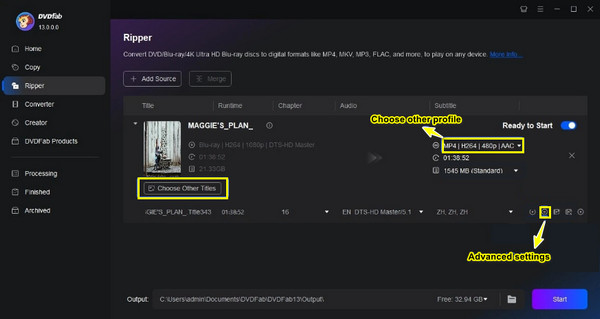
วิธีที่ 6. Leawo Blu-ray Ripper - แก้ไขวิดีโอ Blu-ray ก่อนทำการริป
เครื่องริปเปอร์ Blu-ray Leawo โปรแกรมนี้ไม่เพียงแต่ช่วยให้คุณทราบว่าโปรแกรมนี้เป็นโปรแกรมริป Blu-ray ฟรีเท่านั้น แต่ยังมาพร้อมโปรแกรมตัดต่อวิดีโอในตัวสำหรับผู้ที่ต้องการปรับปรุงวิดีโอ Blu-ray ของตนเองก่อนทำการริปอีกด้วย ซอฟต์แวร์ฟรีตัวนี้ยังมีชื่อเสียงในเรื่องความเร็วในการริปที่รวดเร็วพร้อมเอาต์พุตคุณภาพสูง ทำให้โปรแกรมนี้อยู่ในรายชื่อผู้ใช้ที่ต้องการปรับแต่งสำเนาดิจิทัลของ Blu-ray ให้มีความเฉพาะตัวมากขึ้น
ขั้นตอนที่ 1เมื่อคุณเริ่มใช้ Leawo Blu-ray Ripper แล้ว อย่าลืมใส่แผ่น Blu-ray ลงในไดรฟ์ของคุณ จากนั้นคลิกปุ่ม "แปลง" บนเมนูย่อย และเลือก "เพิ่ม UHD/Blu-ray/DVD" เพื่ออัปโหลดแผ่น Blu-ray ของคุณ
ขั้นตอนที่ 2จากนั้น คลิกกล่องดร็อปดาวน์ข้างปุ่ม "แปลง" และเลือก "เปลี่ยน" เพื่อเลือกรูปแบบ จากแท็บ "วิดีโอทั่วไป" ให้ระบุรูปแบบเอาต์พุตสำหรับ Blu-ray ที่ริพมาแล้ว สุดท้าย ให้คลิกปุ่ม "แปลง"
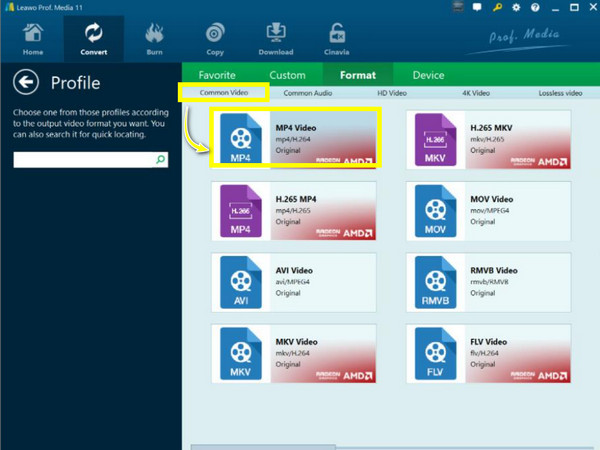
บทสรุป
ตอนนี้คุณเลือกโปรแกรมริป Blu-ray ฟรีที่เหมาะสมได้แล้ว! โปรแกรมริปทั้ง 6 โปรแกรมที่กล่าวถึงในวันนี้มีข้อดีเฉพาะตัวที่จะช่วยให้คุณริปไฟล์ Blu-ray ได้อย่างมีคุณภาพและใช้งานง่าย อย่างไรก็ตาม หากคุณต้องการคุณสมบัติเพิ่มเติมและรับประกันผลลัพธ์คุณภาพสูง 4Easysoft DVD Ripper เป็นตัวเลือกที่ดีที่สุด! โซลูชันที่แข็งแกร่งพร้อมการรองรับรูปแบบต่างๆ มากมาย การปรับแต่งที่ครอบคลุม และผลลัพธ์คุณภาพสูง คุณสามารถเพลิดเพลินกับการริปสื่อทางกายภาพของคุณได้ ดังนั้น ซื้อเลยตอนนี้และรับเวอร์ชันดิจิทัลที่ดีที่สุดของ Blu-ray ของคุณ!
100% ปลอดภัย
100% ปลอดภัย


